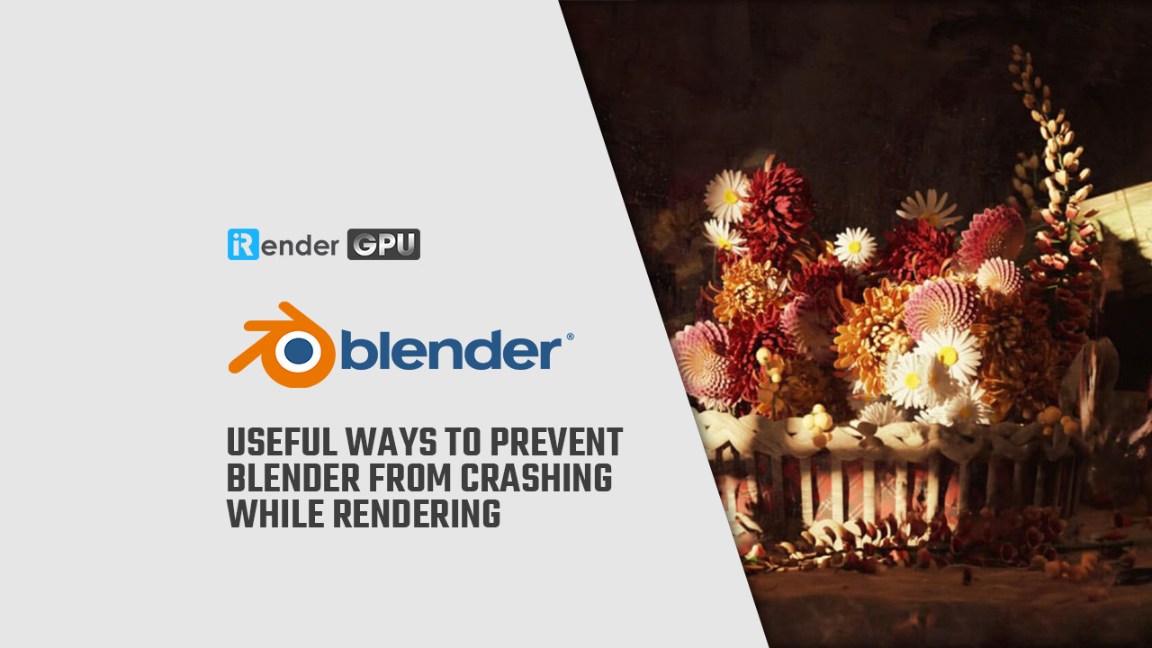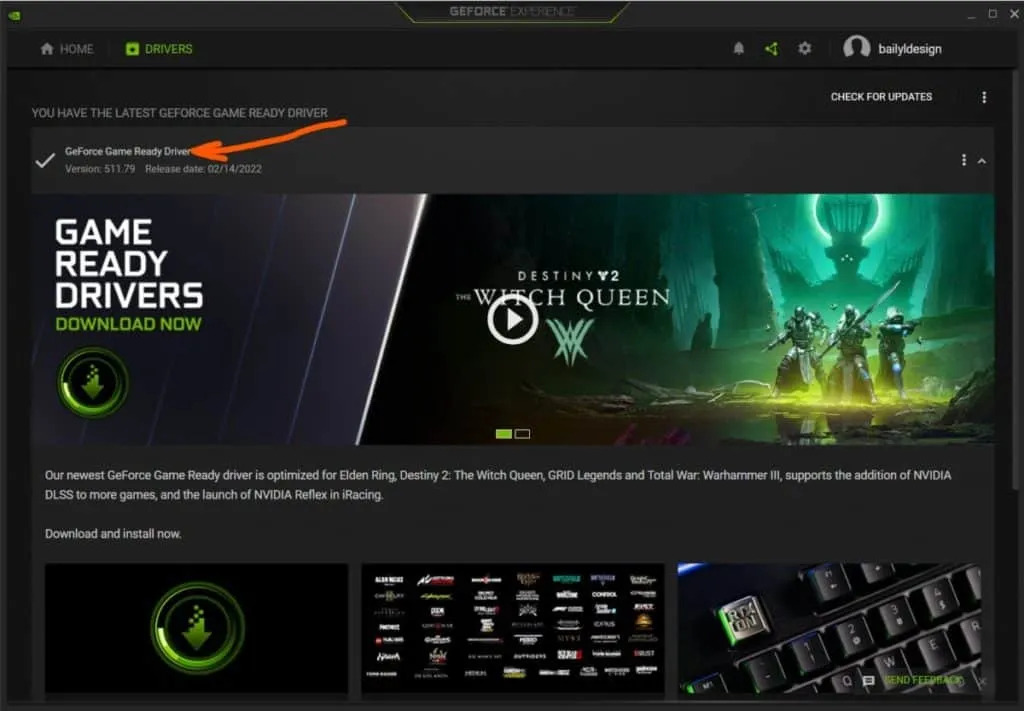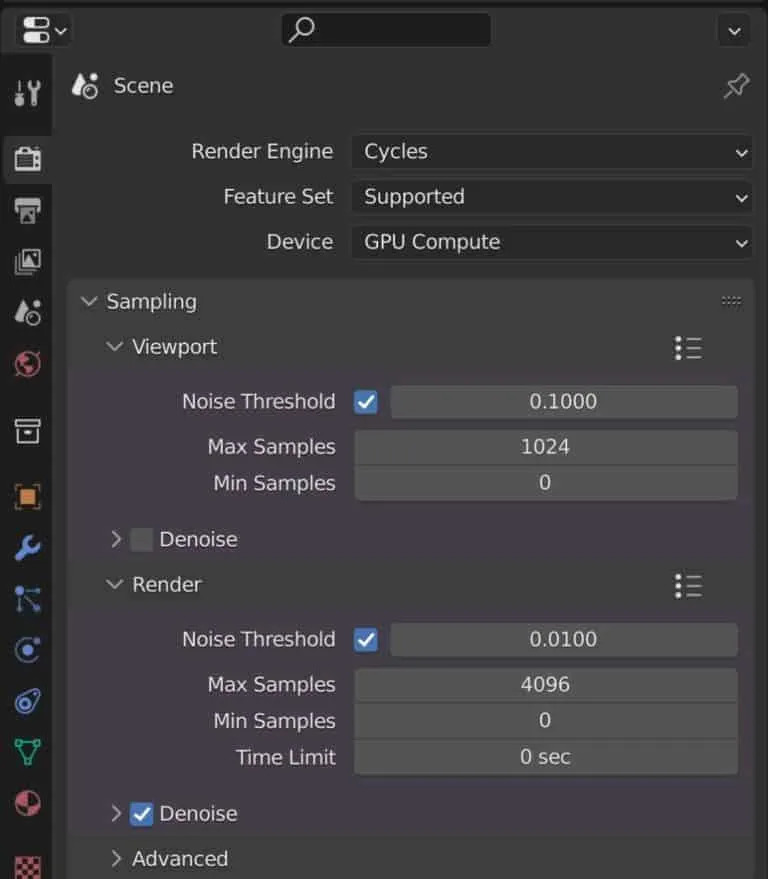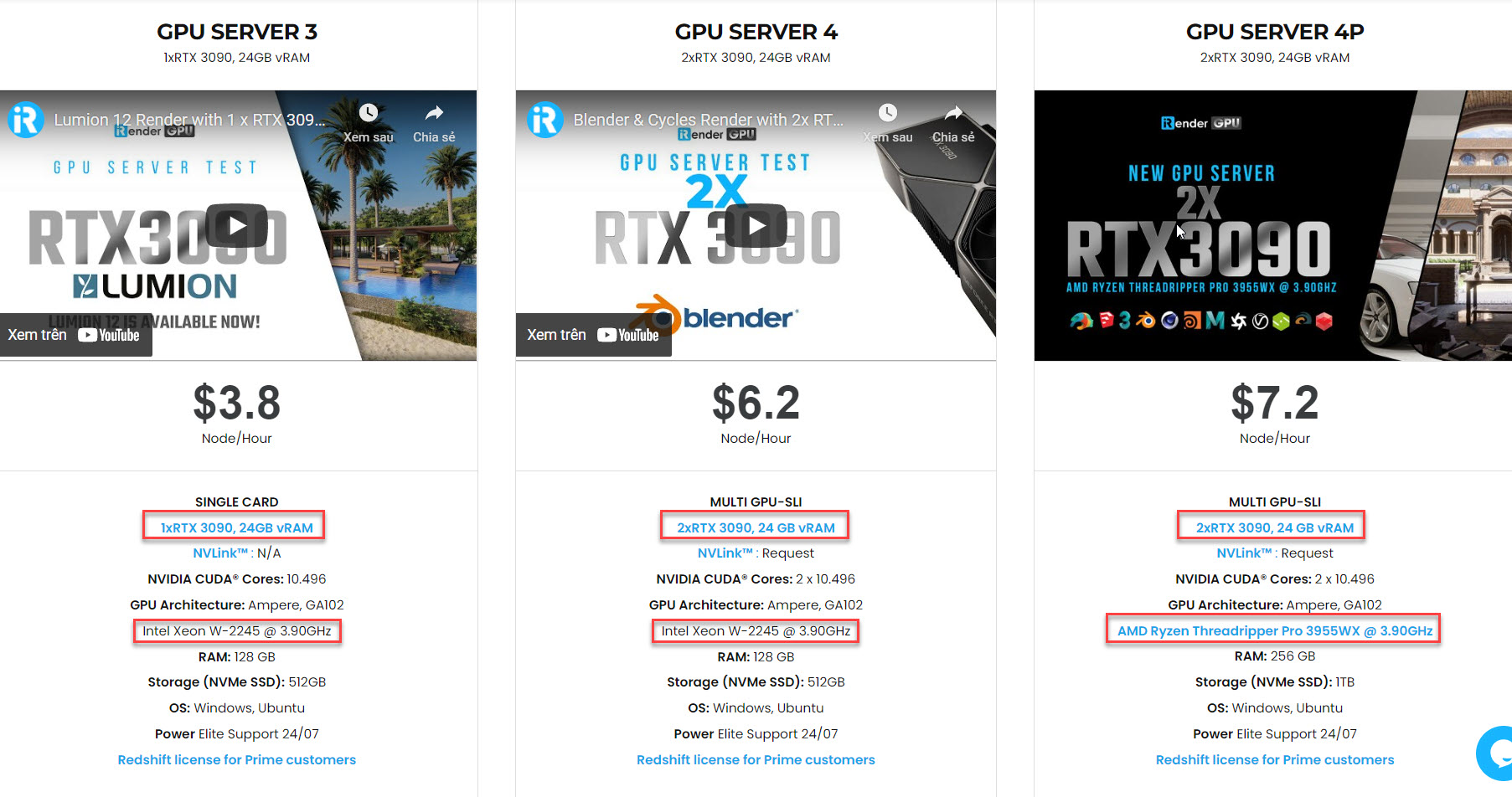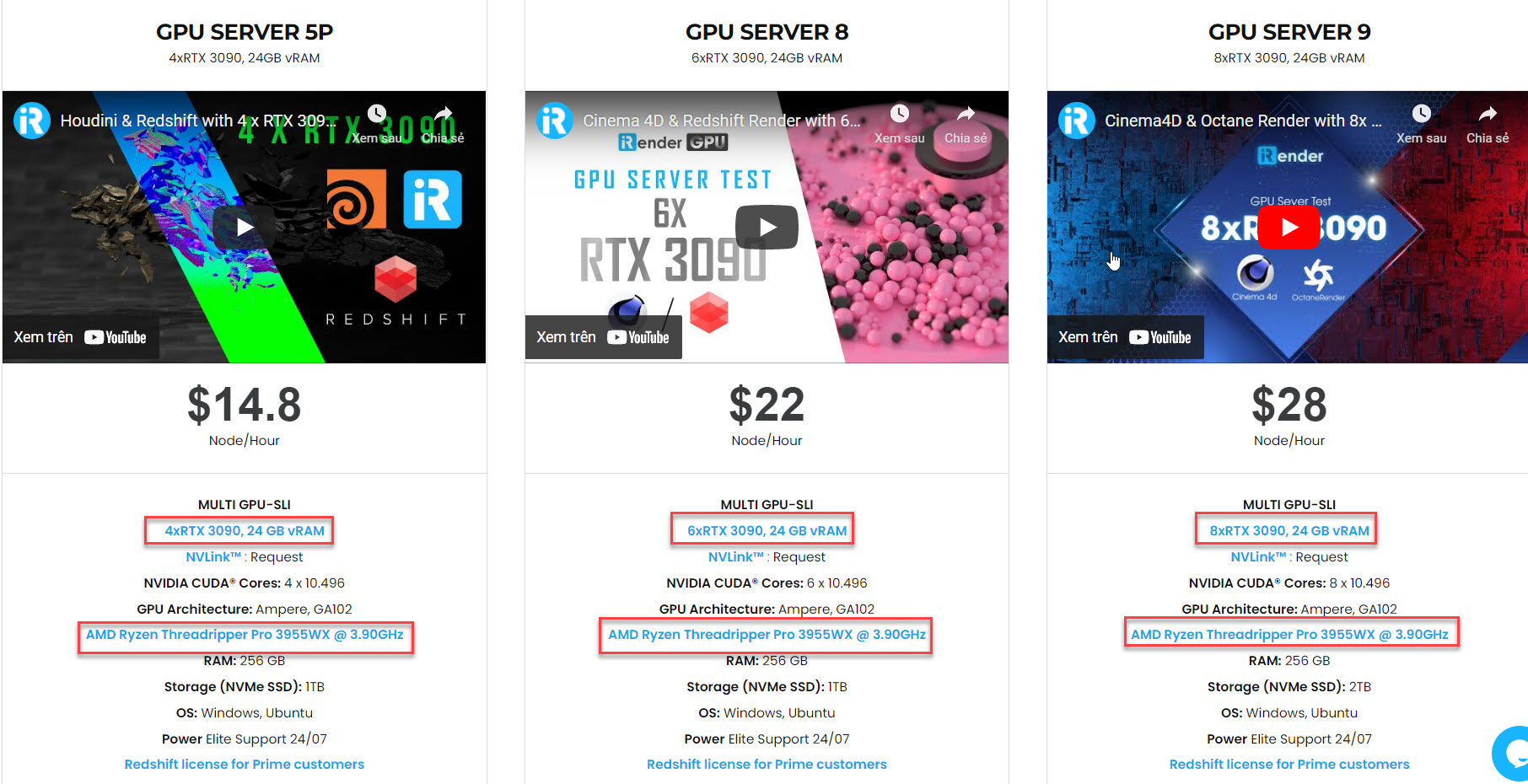Cách để render trên Blender không bị crash
Không nghi ngờ rằng một trong những nhiệm vụ khó chịu nhất trong quá trình thiết kế của là khi phần mềm của bạn gặp sự cố hoặc không phản hồi. Điều này còn tồi tệ hơn nếu bạn đang cố gắng kết xuất dự án. Có nhiều nguyên nhân khiến Blender bị treo ví dụ như cảnh bạn đang render quá nặng, máy tính bạn quá yếu, sử dụng sai phiên bản phần mềm Blender, … Vì vậy, chúng ta cần hiểu chính xác nguyên nhân khiến Blender bị treo, và làm thế nào để tránh render trên Blender khỏi Crashing. Đó là mục đích của bài viết hôm nay. Bây giờ chúng ta hãy cùng tìm hiểu nội dung!
Máy tính của bạn Thiếu bộ nhớ video
Nếu bạn đang sử dụng GPU để render, lý do chính khiến Blender gặp sự cố trong quá trình kết xuất là khi bạn không có đủ VRAM (bộ nhớ thẻ video) cho tác vụ kết xuất. Thông thường, render một hình ảnh có thể mất vài phút hoặc thậm chí nhiều giờ. Và có thể lâu hơn nếu bạn đang cố gắng hiển thị toàn bộ hoạt ảnh. Khi hiển thị một cảnh trong Blender, hãy chú ý đến góc dưới cùng của giao diện người dùng của bạn. Bạn sẽ thấy dự án hiện tại của bạn đang chiếm bao nhiêu bộ nhớ. Giá trị này rất quan trọng và cần được để mắt tới khi bạn đang dựng cảnh của mình vì phần cứng của bạn sẽ có một lượng bộ nhớ video hạn chế để sử dụng.
Trong Blender, độ phân giải không quan trọng bằng số lượng chi tiết trong cảnh và chi tiết này có thể xuất hiện dưới dạng vật liệu, hình học, ánh sáng, v.v. Ví dụ: nếu bạn làm việc với nhiều đối tượng có các thuộc tính như tụ quang và có tính phản xạ cao, khi đó yêu cầu về bộ nhớ của cảnh sẽ tăng lên.
Khi bạn bắt đầu kết xuất một cảnh nặng như thế này, Blender sẽ bắt đầu tính toán lượng bộ nhớ video cần thiết. Ngay sau khi vượt qua ngưỡng đó, Blender sẽ dừng kết xuất của bạn hoặc sự cố xảy ra. Bạn có thể nhận được lời nhắc ở cuối giao diện người dùng cho biết rằng bạn đã hết bộ nhớ video. Bất kể bạn đã kết xuất dự án của bạn được bao lâu, toàn bộ hình ảnh sẽ hiển thị trống nếu kết xuất của bạn không thành công do thiếu bộ nhớ video.
Cảnh của bạn có quá nhiều Geometry
Nguyên nhân tiếp theo khiến render trên Blender bị treo là do cường độ của cảnh, ánh sáng hình học, vật liệu, v.v. Khi phần cứng ngày càng mạnh hơn và Blender có thể sử dụng nhiều hình học hơn trong khi vẫn duy trì mức hiệu suất đáng nể. Tuy nhiên, nếu bạn đẩy giới hạn quá xa, thì trong chế độ xem 3D khi chỉnh sửa sẽ trở nên khó khăn hơn nhiều. Không chắc chắn 100% rằng Blender sẽ bị crash do quá nhiều hình học, nhưng nó vẫn có thể xảy ra. Vì vậy, nếu bạn nhận thấy rằng hiệu suất bị ảnh hưởng trong chế độ xem 3D do nhiều geometry, bạn nên cố gắng giảm mật độ đó trước khi cố gắng kết xuất.
Sử dụng phiên bản Blender không phù hợp
Các phiên bản Blender mới ra mắt sẽ được định dạng để cài đặt và sử dụng thành công trên các hệ điều hành hiện đại nhất hiện có. tuy nhiên, trong một số trường hợp, các phiên bản mới hơn của phần mềm Blender không được hỗ trợ trên các hệ điều hành cũ. Ví dụ, Blender 3.0 sẽ không hoạt động tốt trên Windows Vista. Ngoài ra, mật độ hình học cao có thể làm suy yếu đáng kể hiệu suất khung nhìn trên Windows Vista.
Một số nghệ sĩ đã phải đối mặt với sự cố sau khi sử dụng công cụ sửa đổi Bevel trên các đối tượng, điều này không xảy ra trên Windows 11. Nhiều trường hợp cho thấy rằng việc kết xuất một cảnh đơn giản có thể được thực hiện trên hệ điều hành cũ hơn, nhưng nếu bạn tăng độ phức tạp thì Blender sẽ bắt đầu từ chối hiển thị ở một giai đoạn. Chúng tôi thực sự khuyên bạn nên kiểm tra các yêu cầu hệ thống từ trang web chính thức của Blender trước khi sử dụng phiên bản Blender mới nhất. Vì vậy, bạn có thể đảm bảo rằng bạn đang sử dụng phiên bản Blender phù hợp với hệ điều hành của mình.
Sử dụng trình điều khiển cạc đồ họa cũ
Một lý do mà nhiều người có thể không ngờ tới là trình điều khiển GPU. Giống như bất kỳ ứng dụng thiết kế 3D nào khác, Blender yêu cầu GPU trình điều khiển đồ họa của bạn là phiên bản mới nhất. Nếu người dùng đang sử dụng phiên bản cũ hơn của trình điều khiển đồ họa thì bạn có thể không có quyền truy cập đầy đủ vào các tính năng của Blender. Và nếu bạn không nâng cấp trình điều khiển đồ họa của mình, điều đó có thể làm giảm hiệu quả của thẻ GPU của bạn ngay cả khi bạn đã sử dụng phiên bản Blender mới nhất.
Cho dù bạn đang sử dụng card đồ họa NVIDIA hay AMD, bạn nên tìm hiểu cách bạn có thể nâng cấp trình điều khiển đồ họa một cách thường xuyên. Bạn có thể truy cập cài đặt cạc đồ họa của mình từ Bảng điều khiển. Xác định vị trí cạc đồ họa trên máy tính của bạn và sau đó đảm bảo rằng trình điều khiển đồ họa là phiên bản mới nhất. Nếu không, bạn có thể tải xuống và sau đó cài đặt trình điều khiển mới nhất của GPU trên internet.
Làm thế nào để ngăn render trên Blender không bị crash?
Chỉnh sửa cảnh Blender của bạn
Như đã đề cập ở trên, nếu Blender gặp sự cố trong khi kết xuất, có thể do phần cứng của bạn không thể tính toán ánh sáng, hình học và vật liệu của cảnh của bạn. Vì vậy, giải pháp ở đây là chỉnh sửa cảnh của bạn để giảm cường độ của nó trên phần cứng của bạn nếu bạn không thể có được một máy tính mạnh hơn.
Có nhiều cách khác nhau và đôi khi bạn không cần phải thực sự thay đổi vị trí của đối tượng. Ví dụ: bạn có thể đi tới bảng Properties và thay đổi một số cài đặt hiển thị khác như base resolution. Nếu bạn đang cố gắng kết xuất ở độ phân giải 4K, hãy thử một số nhỏ hơn chẳng hạn như 1440P hoặc 1080P.
Bên cạnh đó, light bounces cũng có thể có ảnh hưởng đáng kể đến thời gian và cường độ kết xuất. Vì vậy, bạn có thể nhấp vào bảng thuộc tính và giảm số lượng ánh sáng dội lại trong cảnh của bạn. Hãy thử với những giá trị này và cũng xem cài đặt phù hợp nhất là gì mà không ảnh hưởng đến hình thức của cảnh của bạn. Một yếu tố khác có thể ảnh hưởng đến cường độ cảnh của bạn là Material resolution. Nếu các mô hình nhỏ hơn của bạn có kết cấu 4K cho cảnh của bạn, hãy xem xét thay thế chúng bằng kết cấu có độ phân giải thấp hơn.
Giảm sample count và render từng ảnh
Nhưng thật không may, không phải ai cũng muốn thay đổi cảnh của mình. Nhưng ngoài các kỹ thuật đã được liệt kê ở trên, có nhiều cách khác để dễ kết xuất mà không tạo ra những thay đổi đáng kể. Đối với các hình ảnh đơn lẻ, hãy cân nhắc sử dụng số lượng sample thấp hơn khi hiển thị. Nếu bạn đang sử dụng công cụ kết xuất Cycles, số lượng mẫu sẽ xác định chất lượng cảnh của bạn. Số lượng mẫu bạn đang sử dụng càng cao, chất lượng cảnh của bạn càng cao. Đầu tiên, hãy thử với số lượng mẫu thấp hơn và sau đó kết xuất để xem liệu nó có mang lại cho bạn kết quả tương tự hay không. Nếu kết quả cuối cùng của bạn có nhiễu hạt, việc bật khử nhiễu hình ảnh từ cùng một menu thuộc tính sẽ giúp bạn loại bỏ mọi nhiễu trên mô hình của mình và duy trì độ chi tiết của cảnh.
Render trên Blender về hoạt ảnh, những gì bạn có thể làm là kết xuất hoạt ảnh của mình dưới dạng chuỗi hình ảnh (kết xuất từng khung hình) thay vì tệp video. Blender thường gặp sự cố trong khi hoạt ảnh hiển thị nhiều hơn là đối với một hình ảnh đơn lẻ. Hơn nữa, bạn sẽ mất toàn bộ tệp kết xuất nếu bạn kết xuất toàn bộ video nếu Blender đột ngột bị treo mặc dù bạn đã dành hàng giờ để kết xuất phim trước đó. Mặt khác, nếu bạn kết xuất tệp của mình dưới dạng một chuỗi hình ảnh, thì mỗi hình ảnh sẽ được lưu dưới dạng tệp PNG riêng biệt nên tất cả các khung hình hiển thị trước khi bị lỗi vẫn sẽ được lưu. Sau đó, bạn có thể sử dụng trình chỉnh sửa chuỗi video để chuyển đổi các khung hình đó thành phim dễ dàng hơn sau này.
Sử dụng máy tính mạnh mẽ với VRAM lớn
Chúng ta đều biết rằng tất cả các máy tính đều có lượng Vram giới hạn, do đó giải pháp chính để tránh bị treo khi render trên Blender là chú ý đến thống kê bộ nhớ đó ở cuối giao diện người dùng và đảm bảo rằng bạn đang làm việc trong giới hạn của phần cứng hiện tại của mình. Ngoài ra, nếu có ngân sách cao, bạn có thể mua một cạc đồ họa mới hoặc mua một máy tính mạnh hơn có VRAM cao hơn. Chúng tôi khuyến nghị rằng 8GB VRAM là mức tối thiểu để kết xuất các dự án trên Blender.
iRender – Giải pháp render trên Blender mượt mà
Nhưng có một giải pháp tuyệt vời hơn, hoàn toàn tiết kiệm và tiện lợi nếu bạn không thể chỉnh sửa cảnh của mình hoặc không thể mua một máy tính mạnh hơn. Nó đang sử dụng Dịch vụ kết xuất đám mây của iRender. iRender tự hào là một trong những renderfarm tốt nhất cho Blender cũng như bất kỳ phần mềm và plugin nào khác trên thị trường hiện tại.
Chúng tôi cung cấp các máy chủ tính toán cao với nhiều cấu hình khác nhau, từ 1/2/4/6/8 RTX 3090 và CPU tốc độ xung nhịp cao mạnh mẽ như Intel Xeon W-2245 / AMD Ryzen Threadripper Pro 3955WX, bạn sẽ truy cập máy chủ của chúng tôi thông qua ứng dụng Remote Desktop Connection. Và sau đó, sẽ toàn quyền điều khiển chiếc máy này từ xa. Sử dụng máy chủ từ xa không khác gì sử dụng bất kỳ máy tính nào khác mà bạn có. Bạn có thể cài đặt bất kỳ ứng dụng hoặc phiên bản hoặc plugin nào bạn thích và sử dụng nó như thể đó là máy tính của riêng bạn. Hãy cùng xem các thông số kỹ thuật của máy chủ của chúng tôi bên dưới:
Hãy xem qua một số video thử nghiệm với Blender trên máy chủ mạnh mẽ của chúng tôi dưới đây:
Liên quan đến việc truyền tệp đến / từ máy chủ đến máy tính cục bộ của bạn, hiện tại chúng tôi cung cấp một công cụ miễn phí có tên là GPUHub Sync để truyền tệp từ PC của riêng bạn đến máy chủ từ xa của chúng tôi ở tốc độ băng thông tối đa. Các tệp của bạn sẽ xuất hiện trong bộ nhớ Z của máy chủ từ xa khi bạn kết nối với nó. Bạn thậm chí có thể tải lên dữ liệu của mình khi máy chủ từ xa tắt và nó sẽ tự động đồng bộ dữ liệu của bạn với máy từ xa, giúp bạn tiết kiệm thời gian và chi phí. Và quan trọng hơn, bạn có thể nhận được dung lượng lưu trữ lên đến hàng TB để lưu các tệp của mình và tất cả sẽ được giữ ở đó để sử dụng trong tương lai.
Kết luận
Cảm ơn bạn rất nhiều vì đã dành thời gian đọc hết bài viết này và chúng tôi hy vọng rằng nó có thể phần nào cung cấp cho bạn những thông tin hữu ích để giảm thiểu tình trạng Blender bị crash. Và đừng quên rằng blog của chúng tôi được cập nhật hàng ngày về nhiều chủ đề liên quan đến thiết kế mà bạn có thể quan tâm. Hãy cùng theo dõi các bài viết thú vị trong tương lai với iRender.
Và nếu bạn quan tâm đến việc sử dụng dịch vụ kết xuất đám mây của chúng tôi để tăng tốc độ kết xuất mượt mà với mức giá rẻ, đừng ngần ngại trở thành thành viên của cộng đồng iRender ngay hôm nay để ngừng lãng phí hàng giờ kết xuất vô nghĩa. Luôn đi đầu trong công nghệ đồ họa cao cấp tiên tiến, chúng tôi thực hiện nhiệm vụ kết xuất, tất cả sự sáng tạo là của bạn!
iRender – Happy Rendering!
Nguồn: Blendbasecamp.com